win11鲁大师如何卸载 win11鲁大师彻底卸载步骤
更新时间:2024-03-23 14:38:00作者:huige
鲁大师是很多人都喜欢下载使用的一款工具,经常会用来检测和查看电脑,但是使用完之后很多人就会将其卸载,可是很多用户升级win11系统之后,并不知道鲁大师如何卸载,如果你也想要卸载的话,可以跟随着笔者的步骤一起来看看win11鲁大师彻底卸载步骤。
方法一:
1、右键点击桌面上的鲁大师按钮,点击“强力卸载”。
2、桌面上会显示软件管理页面。
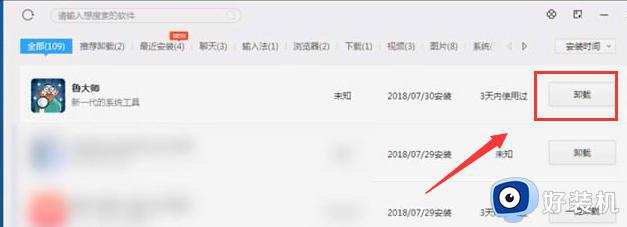
3、点击“卸载”,点击“确定”,选择“狠心卸载。
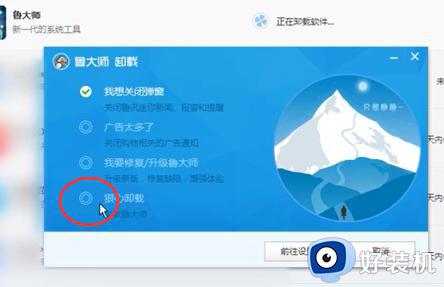
4、点击“卸载”,选择任意理由,记得把温度监控勾关掉,点击下一步,最后点击完成即可。

方法二:
1、右键点击桌面空白处,在弹出的菜单选择打开“显示设置”。
2、点击上方的“主页”。
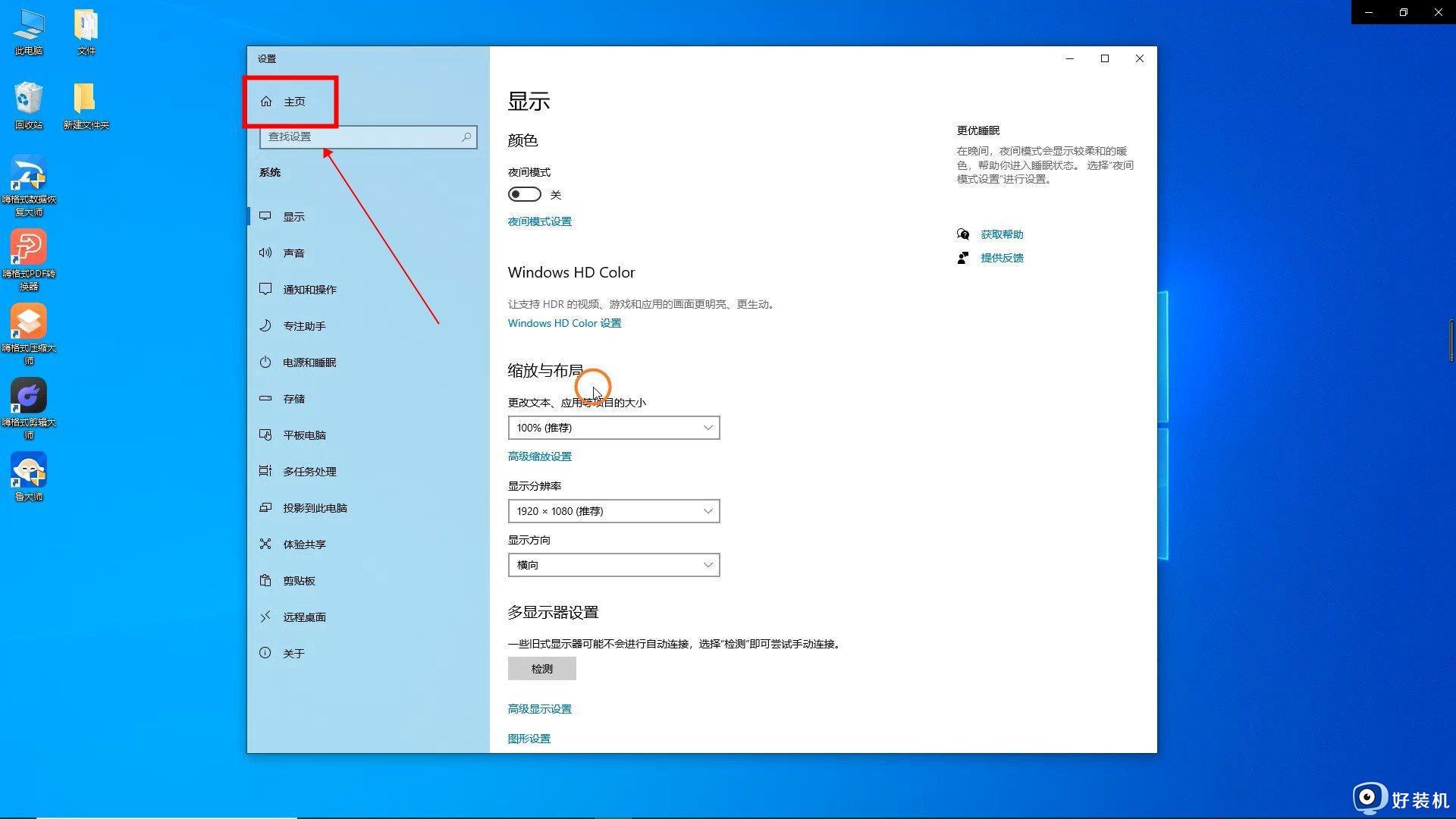
3、在主页中,点击“应用”功能。
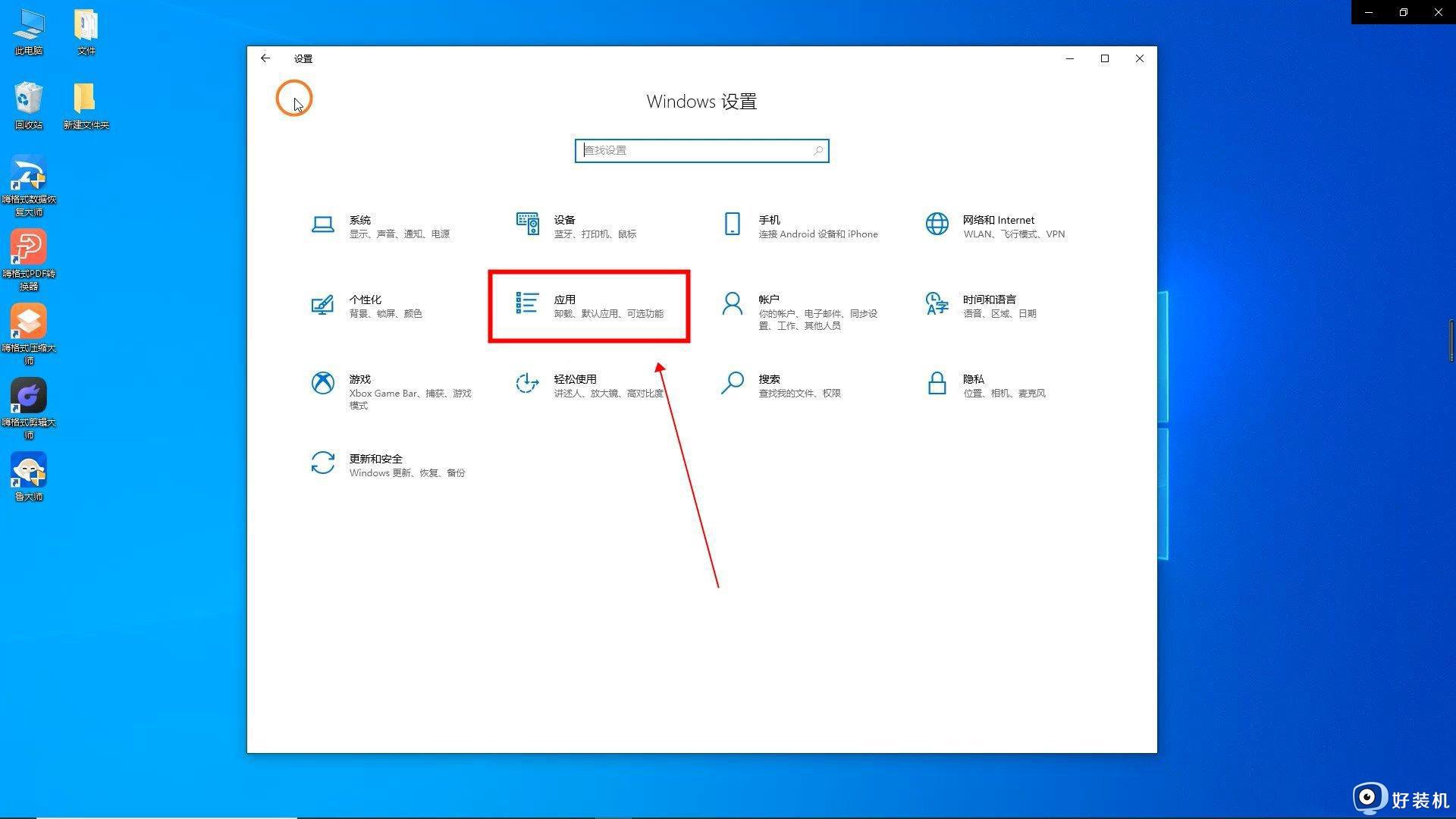
4、进入应用与功能界面中,下拉找到并点击“鲁大师”,点击并确认删除鲁大师。
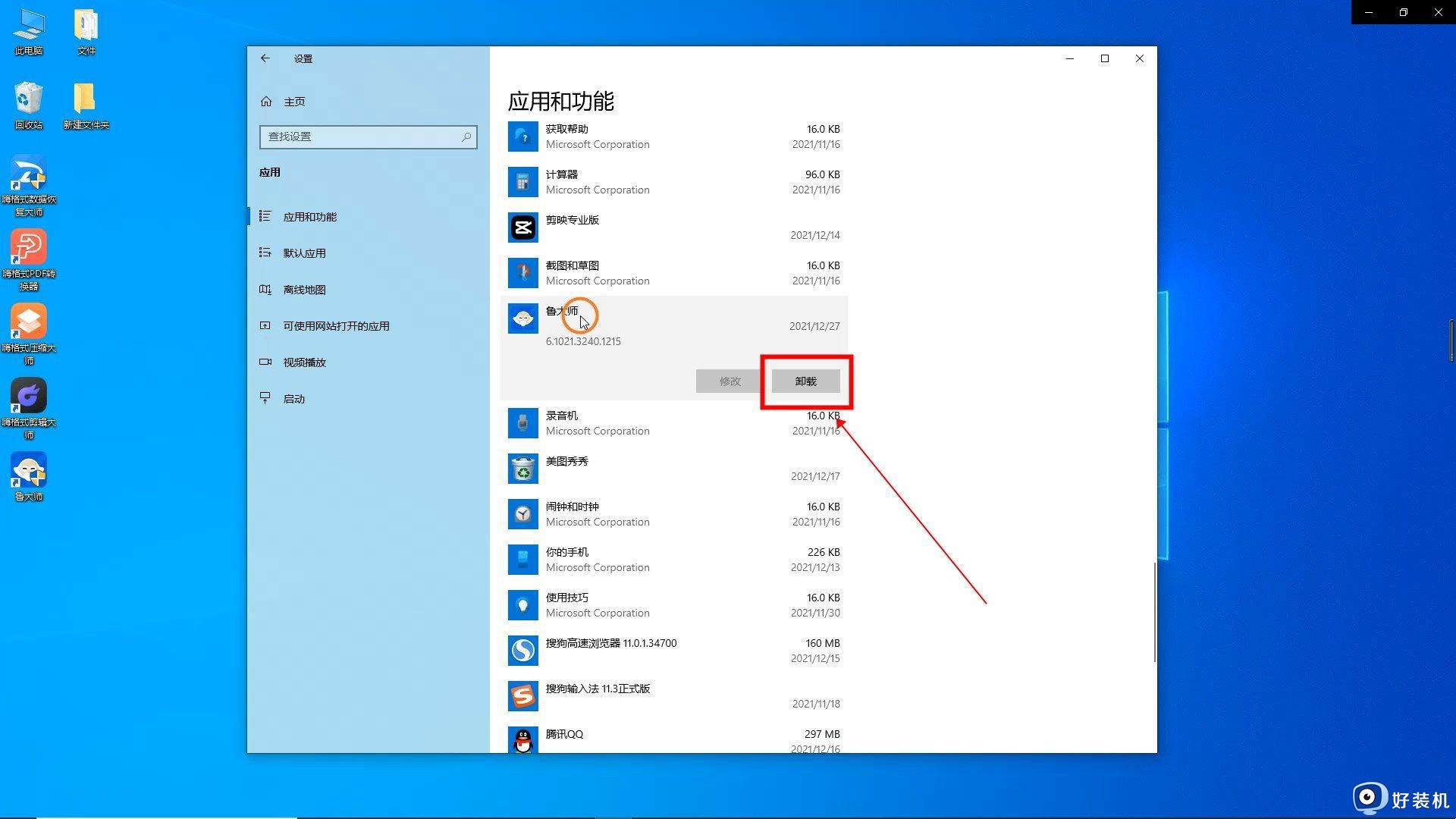
5、在鲁大师删除界面中,点击“狠心卸载”及“下一步”。
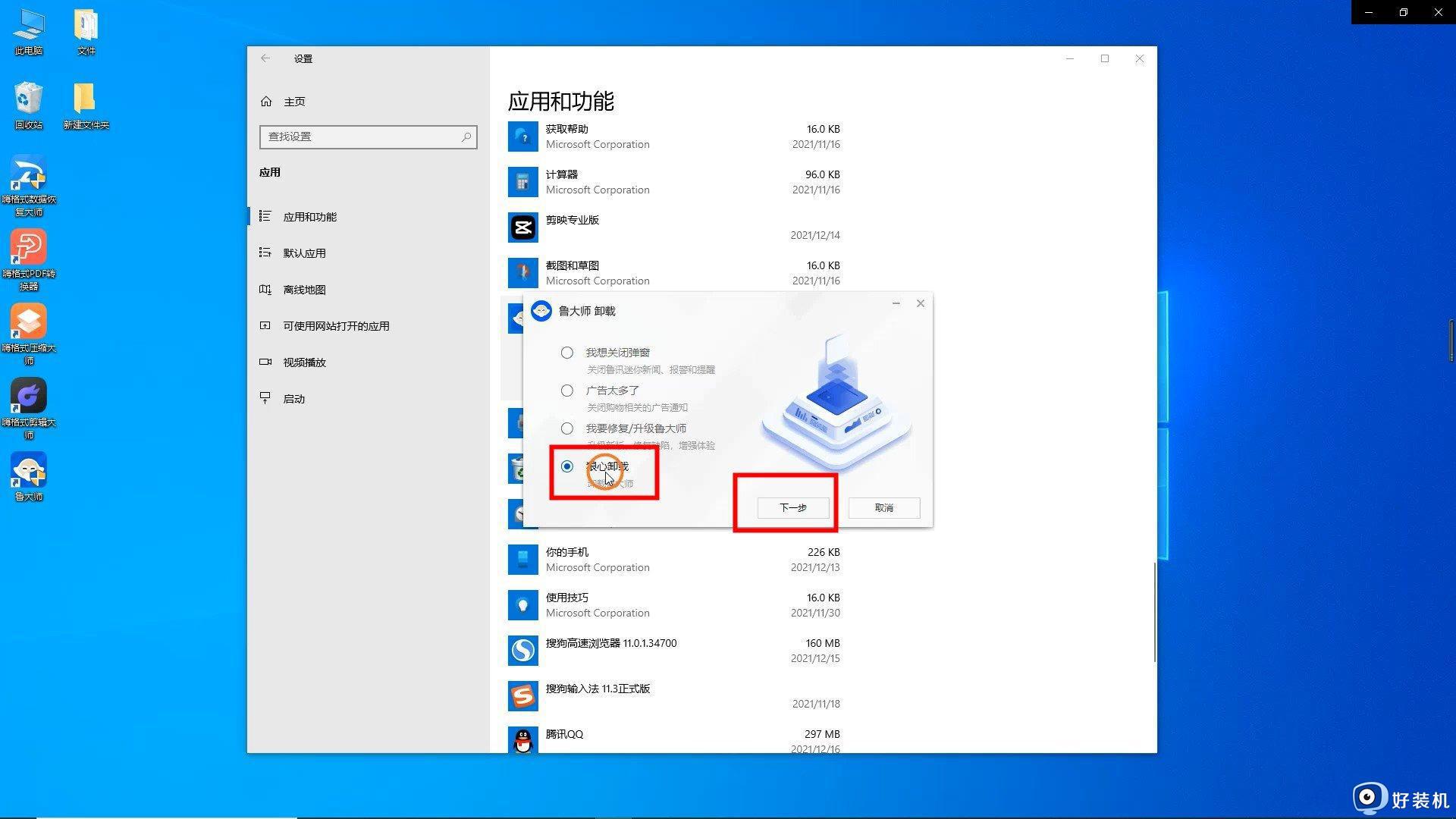
6、选择卸载原因,再点击“下一步”。
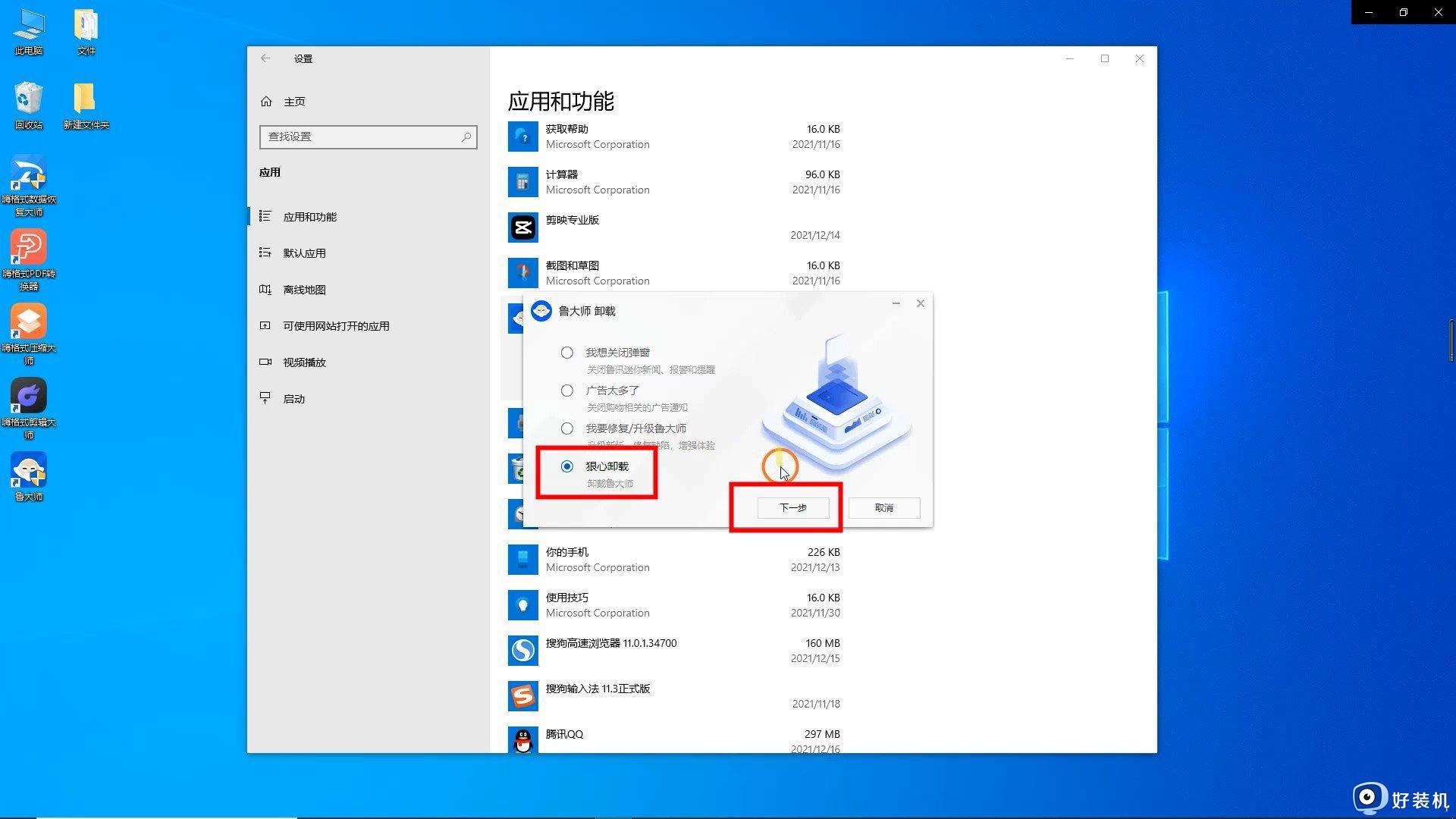
7、最后等待删除完成提示即可。
以上给大家介绍的就是win11鲁大师如何卸载的详细内容,大家有需要的话可以学习上述方法来进行卸载即可。
win11鲁大师如何卸载 win11鲁大师彻底卸载步骤 相关教程
- win11鲁大师打不开主页面怎么办 win11鲁大师点不开主界面如何解决
- win11怎么彻底清除cad卸载残留 win11如何清除cad卸载后的残留
- win11彻底卸载edge怎么操作 win11如何卸载edge浏览器
- win11系统怎么卸载软件 win11系统如何彻底卸载软件
- 如何彻底卸载win11系统中的迈克菲杀毒软件 win11系统怎样卸载迈克菲杀毒软件
- win11怎样卸载软件 win11卸载软件在哪里
- win11怎么彻底卸载软件 win11卸载软件在哪里
- win11怎么卸载edge浏览器 win11彻底卸载edge浏览器教程
- win11怎么删除软件 win11系统如何彻底卸载软件
- windows11怎么卸载暴雪战网 win11系统如何彻底卸载暴雪战网
- win11家庭版右键怎么直接打开所有选项的方法 win11家庭版右键如何显示所有选项
- win11家庭版右键没有bitlocker怎么办 win11家庭版找不到bitlocker如何处理
- win11家庭版任务栏怎么透明 win11家庭版任务栏设置成透明的步骤
- win11家庭版无法访问u盘怎么回事 win11家庭版u盘拒绝访问怎么解决
- win11自动输入密码登录设置方法 win11怎样设置开机自动输入密登陆
- win11界面乱跳怎么办 win11界面跳屏如何处理
win11教程推荐
- 1 win11安装ie浏览器的方法 win11如何安装IE浏览器
- 2 win11截图怎么操作 win11截图的几种方法
- 3 win11桌面字体颜色怎么改 win11如何更换字体颜色
- 4 电脑怎么取消更新win11系统 电脑如何取消更新系统win11
- 5 win10鼠标光标不见了怎么找回 win10鼠标光标不见了的解决方法
- 6 win11找不到用户组怎么办 win11电脑里找不到用户和组处理方法
- 7 更新win11系统后进不了桌面怎么办 win11更新后进不去系统处理方法
- 8 win11桌面刷新不流畅解决方法 win11桌面刷新很卡怎么办
- 9 win11更改为管理员账户的步骤 win11怎么切换为管理员
- 10 win11桌面卡顿掉帧怎么办 win11桌面卡住不动解决方法
